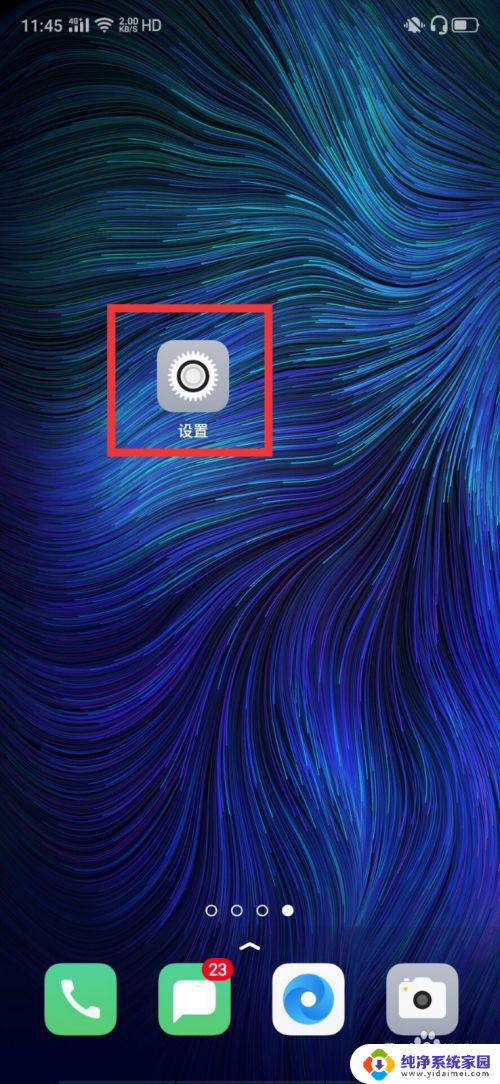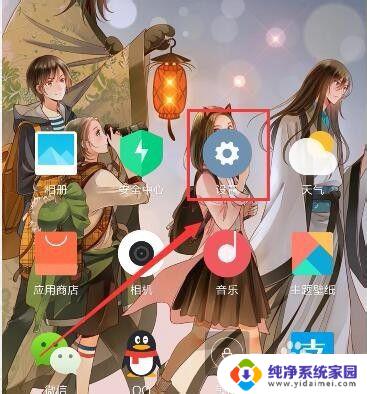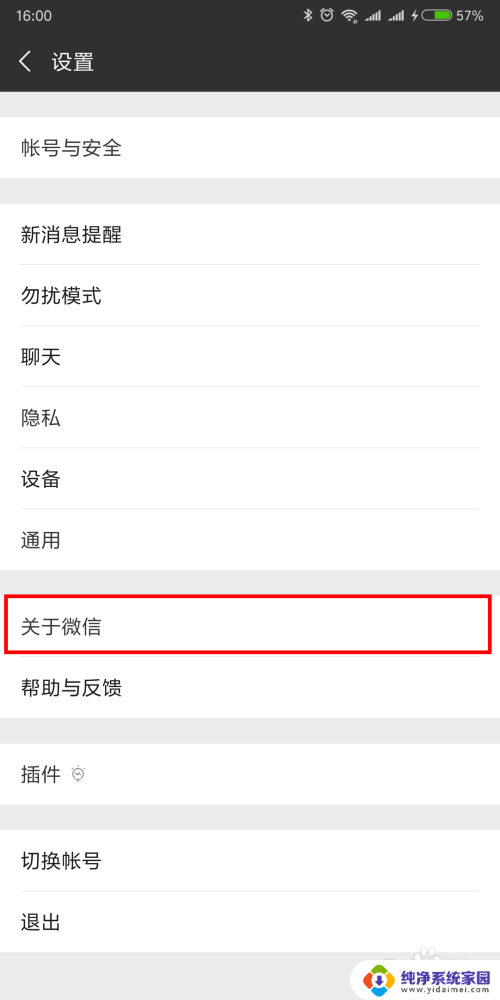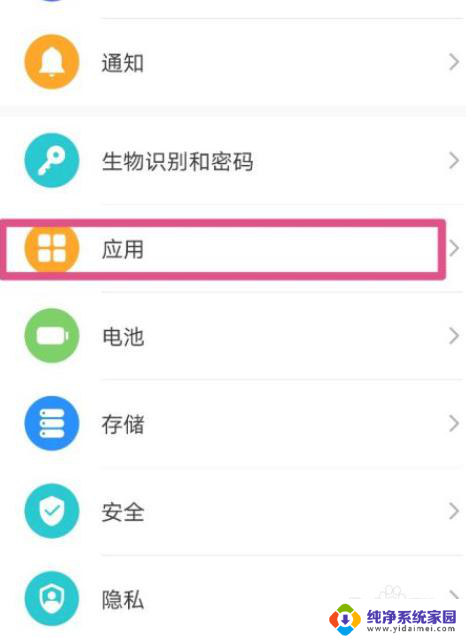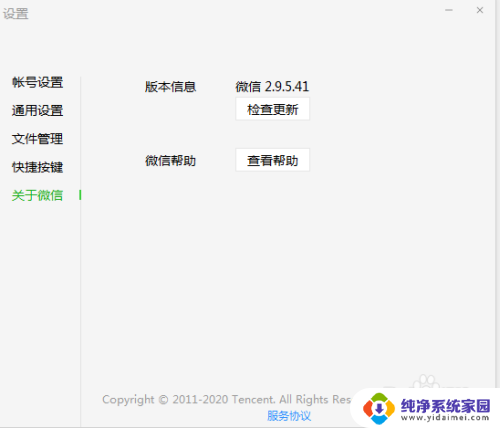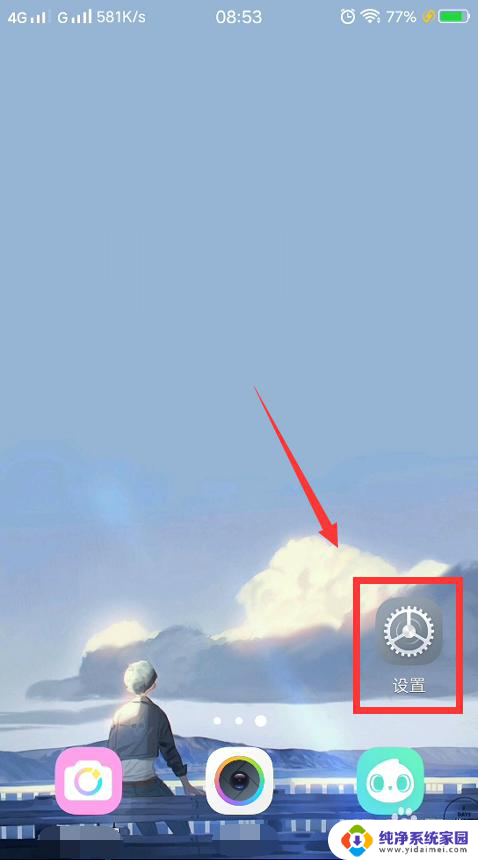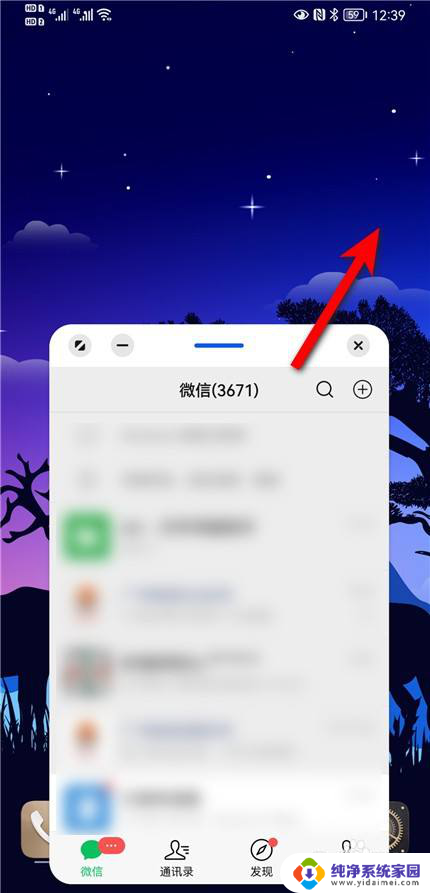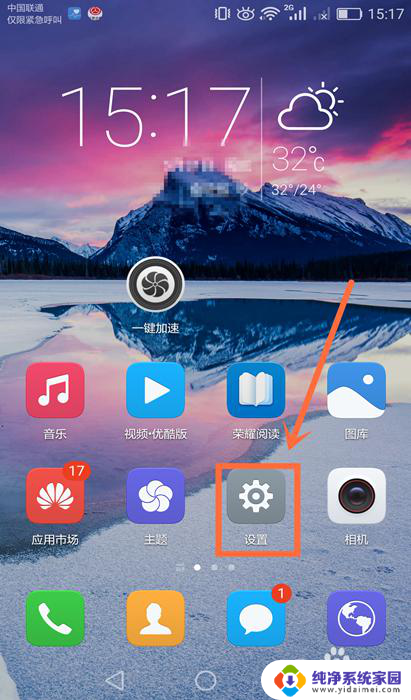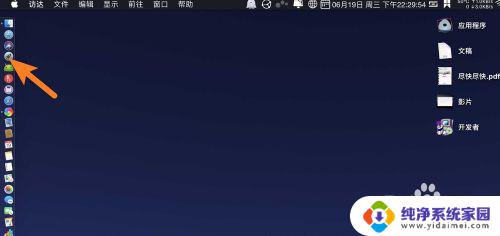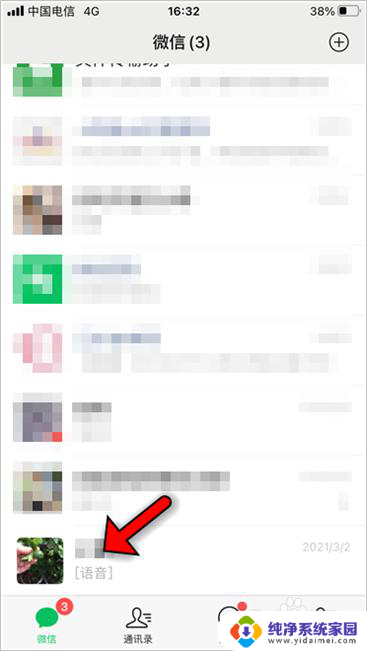微信怎么窗口化 微信小窗口如何开启
更新时间:2023-11-05 09:38:12作者:yang
微信怎么窗口化,随着移动互联网的快速发展,微信已经成为了我们生活中必不可少的通讯工具之一,对于一些多任务处理需求较高的用户来说,仅仅通过手机端使用微信可能会有些不便。为了解决这一问题,微信推出了窗口化功能,使得用户可以在电脑端同时使用微信和其他应用程序。微信如何进行窗口化,又如何开启微信小窗口呢?接下来我们将详细介绍这些方法。
具体方法:
1.首先,打开设置。
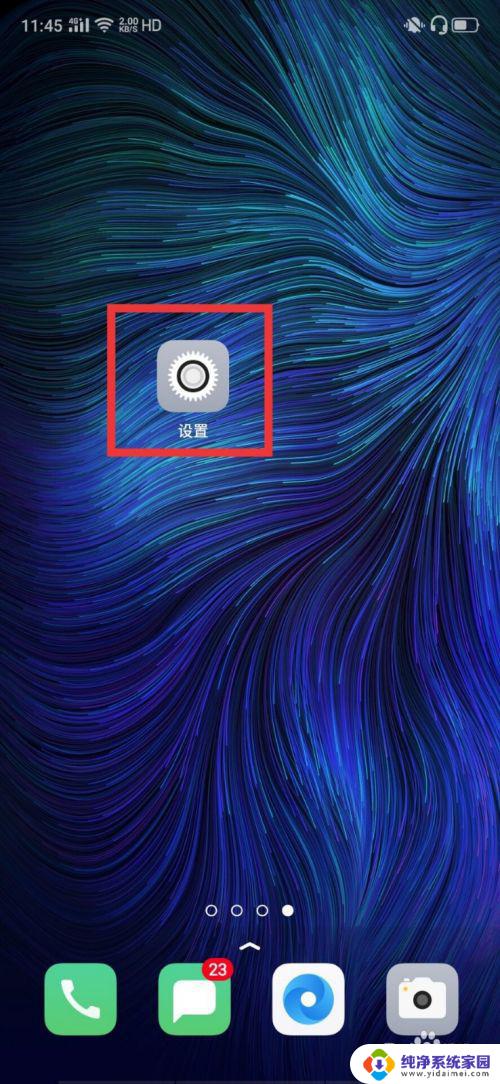
2.然后点击便捷辅助。
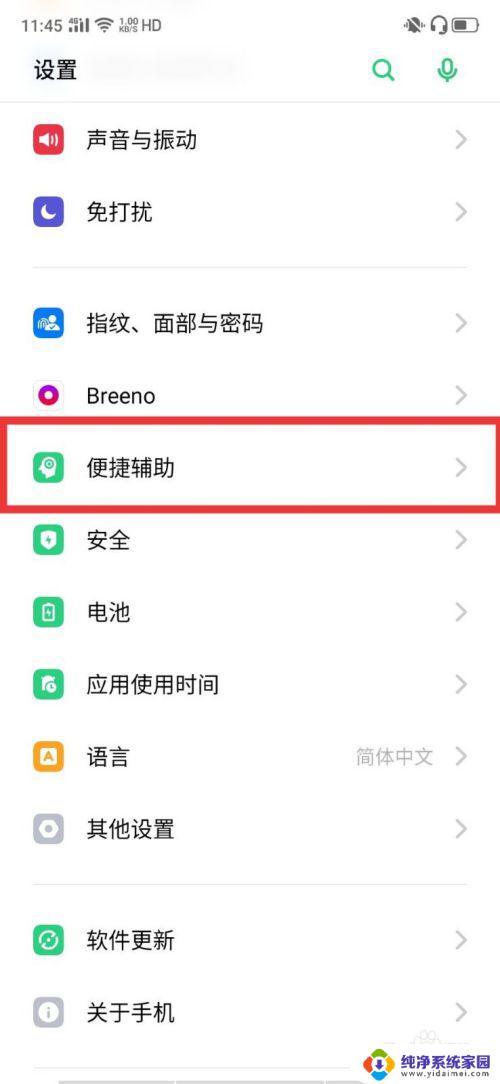
3.点击智能侧边栏。
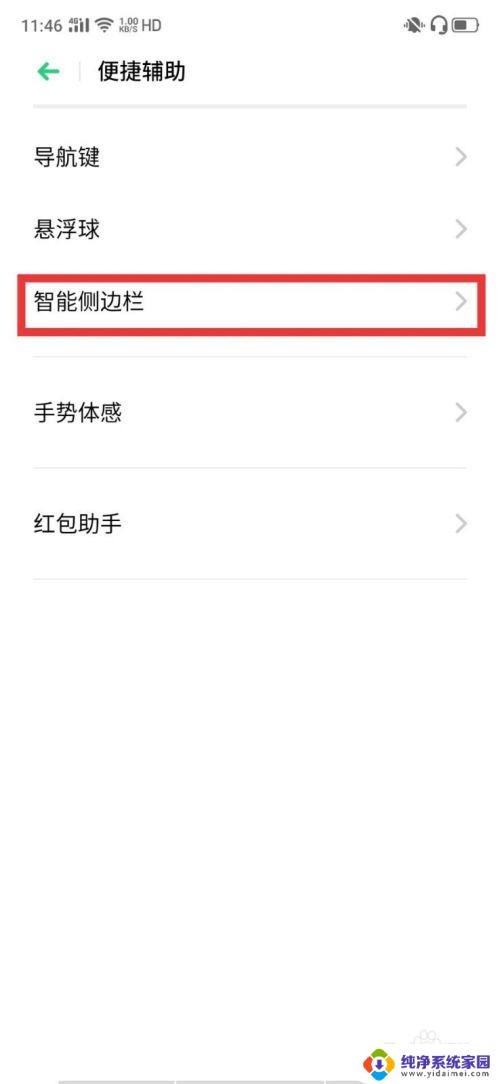
4.开启智能侧边栏的功能。
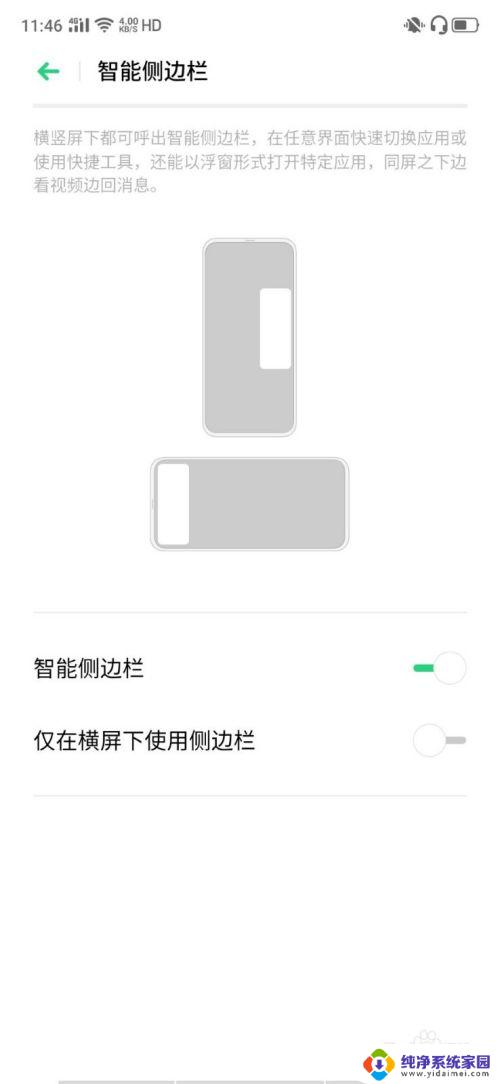
5.把微信添加到智能侧边栏的功能里。
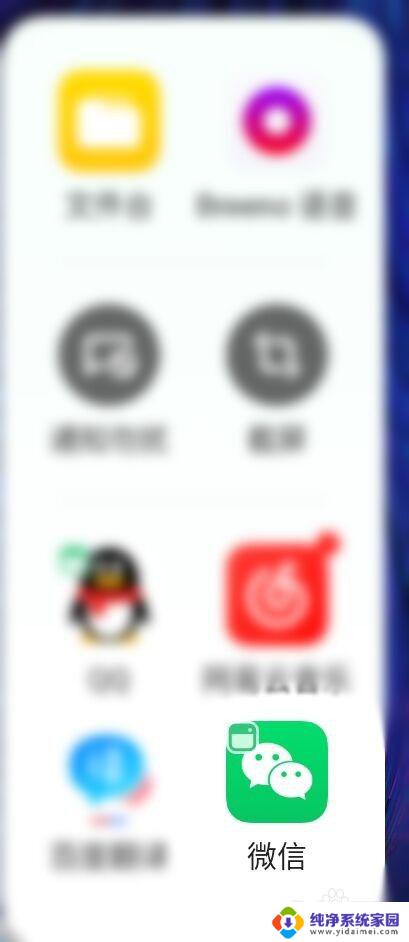
6.然后打开其它的软件,再打开智能侧边栏。然后点击微信图标,就可以打开微信的小窗口模式啦!
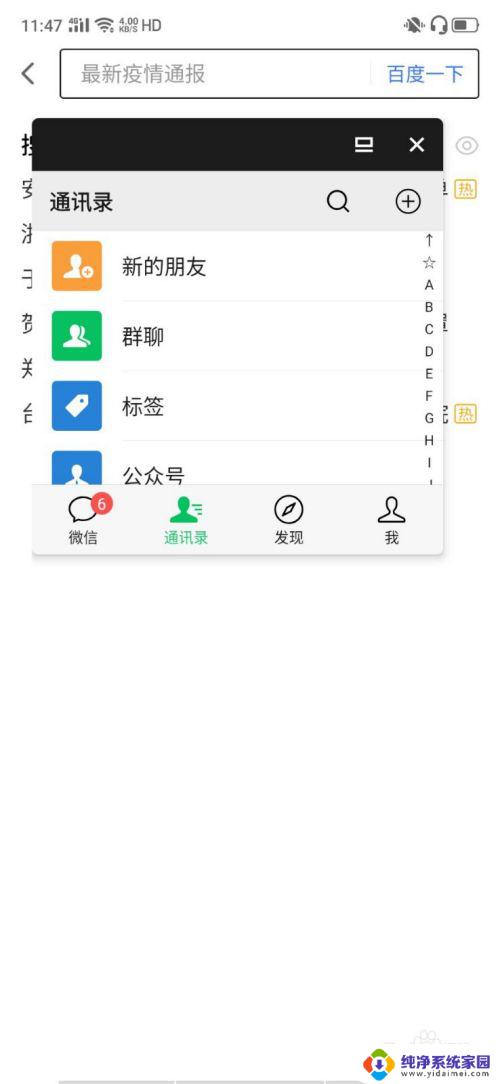
以上是关于如何窗口化微信的全部内容,如果你遇到这种情况,可以尝试按照本文中提供的方法解决,希望这篇文章对你有所帮助。